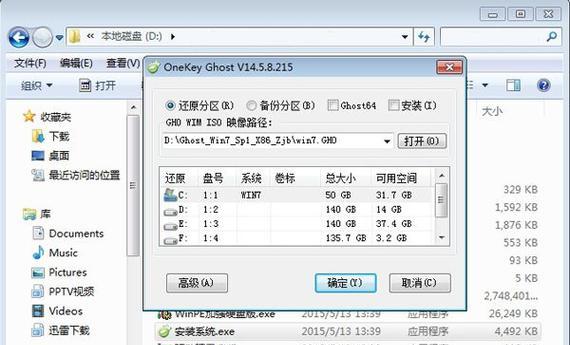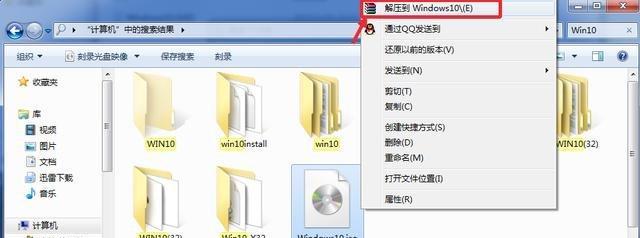随着技术的进步,越来越多的电脑用户开始选择使用U盘制作电脑系统。相比于传统的光盘安装方式,U盘制作系统不仅速度更快,而且使用起来更加方便。本文将为大家详细介绍以U盘制作电脑系统的教程,让您轻松将系统安装到电脑中。
1.准备所需工具和材料
在开始制作电脑系统之前,我们需要准备好以下工具和材料:一台电脑、一个U盘(容量大于8GB)、一个可用的系统镜像文件。
2.下载合适的系统镜像文件
根据自己的需求和电脑配置,从官方网站或可靠的下载渠道上下载合适的系统镜像文件。确保下载的镜像文件完整且没有被篡改。
3.插入U盘并格式化
将U盘插入电脑,并打开计算机管理工具,在磁盘管理中找到U盘,并对其进行格式化操作。格式化后的U盘将变成一个可用的存储设备。
4.制作启动盘
在电脑上安装一个可用的制作启动盘的软件,比如Rufus。打开软件,选择U盘和系统镜像文件,设置好相关参数,然后开始制作启动盘。
5.设置电脑启动顺序
重启电脑,在开机过程中按下相应的键(通常是DEL或F12)进入BIOS设置界面,然后将启动顺序设置为U盘优先。
6.进入系统安装界面
保存设置并重启电脑,此时系统将会从U盘中启动。按照屏幕上的提示,选择语言、时区等设置,并点击下一步进入系统安装界面。
7.安装系统到电脑硬盘
在安装界面中选择“自定义安装”(或类似选项),然后选择目标硬盘进行系统安装。请确保选择的硬盘空间足够,并注意备份重要数据。
8.等待系统安装完成
根据系统版本和电脑配置的不同,系统安装的时间会有所变化。耐心等待系统安装完毕,并且不要在安装过程中断电或重启电脑。
9.完成系统设置
当系统安装完成后,根据屏幕上的指示进行初始设置,包括创建用户账户、设置网络连接、更新系统等。确保所有设置都按照自己的需求进行。
10.安装必要的驱动程序
根据自己的电脑配置,下载并安装所需的驱动程序,以确保电脑可以正常工作。通常,主板、显卡、声卡等都需要安装相应的驱动程序。
11.安装常用软件
根据个人需求,下载并安装自己常用的软件,比如浏览器、办公软件、媒体播放器等。这样可以使新系统更加符合个人使用习惯。
12.进行系统优化
在安装好系统和软件后,可以进行一些系统优化操作,比如清理垃圾文件、关闭不必要的启动项、设置系统性能等,以提升电脑的运行速度和稳定性。
13.做好系统备份
在使用新系统一段时间后,及时做好系统备份是非常重要的。可以使用系统自带的备份工具或第三方备份软件来进行备份,以防止数据丢失或系统崩溃。
14.学会解决常见问题
在使用过程中,可能会遇到一些常见问题,比如驱动不兼容、软件无法运行等。学会使用搜索引擎查找解决方案,或参考相关教程来解决这些问题。
15.不断学习和更新
电脑系统技术不断更新和进步,因此要保持学习的态度,并且及时更新系统和软件。了解最新的技术动态,可以使你的电脑始终保持在一个良好的状态。
通过以上的步骤,您可以轻松地使用U盘制作电脑系统。相比于传统的光盘安装方式,U盘制作系统更加方便快捷,并且可以提升电脑的性能和稳定性。记住要备份重要数据,并及时更新系统和软件,让您的电脑始终保持最佳状态。